这篇教程教悠悠之家的朋友们用MAYA贴图完美表现场景层次,其实用贴图来标签场景很简单,无非也就是控制凹凸、透明、高光分布等这几个属性呗!这个教程就是通过贴图来表现场景,推荐到悠悠之家,大家一起来学习吧!

感觉效果怎么样? 还可以吧。其实做法很简单。
今天我就给大家讲解下它的灯光与材质部分。
灯光部分
我们打开模型文件,我们先设定摄像机的位置,如下图:

首先我们要给场景打一盏主光灯,目的是照亮整体。我们创建一盏平行光来模拟太阳光,位置大致在摄像机的右45°左右,运用的3点光源原理。颜色给暖色,打开阴影选项,其位置参数设置如下图:



其次我们要给场景设置一个辅光灯,目的是照亮暗部。我们这里用一个简单的灯光阵来模拟。我们创建5盏聚光灯和一个圆环,把其中一盏放到圆环的中心位置,其他4盏放到圆环的上下左右4个点上。然后把所有灯光都P给圆环,用圆环来调整位置,因为照亮的是暗部所以颜色给冷色,灯光参数和位置如下图:



然后我们再创建一盏环境光,目的是提亮整体,我们创建一盏环境光。位置和参数设置如下图:



最后我们再来设置几盏补光。第一盏,我们用来模拟城堡左侧的背光效果,因为左侧的楼角距离相机最近所以背光也较明显。我们创建一盏聚光灯,因为模拟背光颜色当然也是冷色。参数和位置如下图:



第二盏,我们用来补亮距离镜头最远处的物体,创建一盏聚光灯,颜色冷色,参数和位置如下图:



第三盏和第四盏,我们用来给城堡的房顶部分补光,位置和参数如下图:



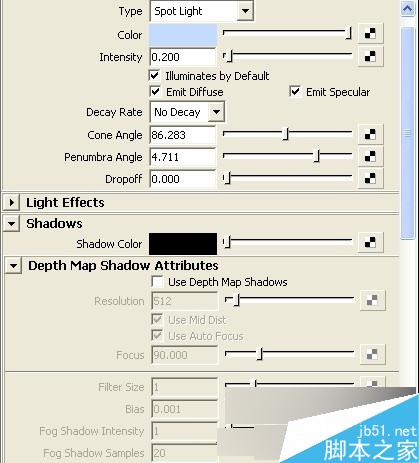

这样,灯光我们就大体设置完毕。
材质部分
材质部分很简单,主要都是贴图体现的,没有太多的技术在里面,设置参数如下:
房顶,贴图,凹凸值为0.2,具体参数设置如下。



房檐等,贴图,凹凸值为0.15,具体参数设置如下。



桥的,贴图,凹凸值为0.20,其他数值默认,具体参数设置如下。


下水道处的墩子,贴图,凹凸值为0.3,具体参数设置如下。
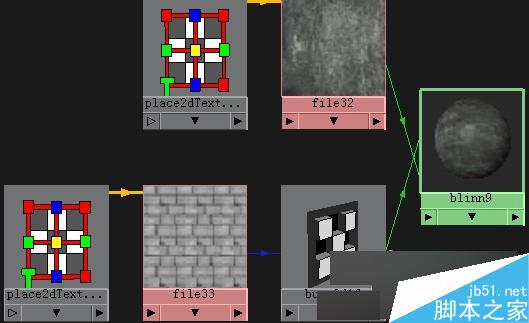


下水道处的墙面,贴图,凹凸值为0.2,具体参数设置如下。



下水道处的栏杆,贴图,凹凸值为0.2,其他数值默认,具体参数设置如下。


玻璃只是一个Blinn材质球,参数如下,具体参数设置如下。


墙面,贴图,凹凸值为0.2,具体参数设置如下。



地面,贴图,凹凸值为0.1,其他数值默认,具体参数设置如下。
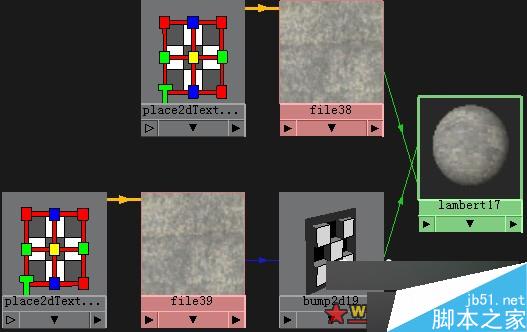

下水道的浮草,贴图,所有数值默认,具体参数设置如下。


水底,贴图,所有数值默认,具体参数设置如下!


左侧树,贴图,所有数值默认,具体参数设置如下。


右侧树,贴图,所有数值默认,具体参数设置如下。


远处山,贴图,所有数值默认,具体参数设置如下。


水,贴图,凹凸值0.1,具体参数设置如下。



剩下的物体给一个白色的Lambert材质。
这样,材质部分我们也轻松的搞定。
最后渲染一张,产品级,打开光影折射,得到下图:

最后根据自己喜欢的风格后期处理一下就可以了。其实这个教程很简单,没有任何的难点,效果也很不错。那么,回到我们最开始的问题,想要通过贴图更好的表现场景。首先,灯光一定要打好。其次,我们在贴图的图上要下功夫,贴图一定要仔细画细节一定要丰富。最后,一定要控制好材质球的凹凸、透明、高光分布等属性。
教程结束,以上就是用MAYA贴图完美表现场景层次方法介绍,教程比较实用,希望这篇教程能对大家有所帮助!
发表评论 取消回复